Преглед на Lenovo V310 (15-инчов) – широк спектър от бизнес конфигурации от бюджетен до среден клас

Серията Lenovo ThinkPad отдавна властва във високия бизнес сегмент, така че Lenovo реши да пренесе печелившата си стратегия на по-бюджетния пазар. Но какво да кажем за бизнес пазара от нисък до среден клас? Е, Ideapads са го покрили и там, по-точно – V-серията. В това ревю ще разгледаме преносимия компютър Ideapad V310, който предлага минимума от функции за бизнес ориентиран лаптоп заедно с някои уникални характеристики предвид ценовия диапазон.
Спортувайки с бюджетен тип шаси, без да се усеща непременно евтин, V310 е снабден с обичайните мейнстрийм процесори на Intel – от Core i3-7100U до Core i5-7200U и Core i7-7500U. В повечето региони ноутбукът може да бъде намерен с вградения графичен процесор Intel HD Graphics 620, но устройството, което успяхме да получим, спортува с дискретна видеокарта – AMD Radeon 530 – сравнително нов графичен процесор от AMD, базиран на по-стара архитектура, който би трябвало да задоволи най-основните нужди от работа до мултимедия. Той може да побере до 16 GB DDR4-2400 памет и, което е по-важно, M.2 SSD в допълнение към обичайния 2,5-инчов диск. Екранът, както се очакваше, използва TN панел, започващ от HD (1366×768) резолюция, подходящ само за работа, общо сърфиране и трябва да увеличи максимално живота на батерията. При това положение можем да поставим V310 като пряк конкурент на HP ProBook 450 G4 и вероятно ще му бъде трудно да го победи, тъй като последният е един от нашите фаворити в този сегмент. И така, нека се потопим в темата.
Contents
- Опаковка на дребно
- Дизайн и конструкция
- Възможности за разглобяване, поддръжка и надграждане
- Качество на дисплея
- ШИМ (трептене на екрана)
- Купете нашите профили за дисплеи
- Звук
- Лист със спецификации
- Конфигурации на Lenovo V310
- Софтуер
- Батерия
- Процесор – Intel Core i7-7500U
- Графичен процесор – AMD Radeon 530 (2GB DDR3)
- Температури
- Присъда
Опаковка на дребно
Опаковката на дребно на преносимия компютър не предлага нищо необичайно – само обичайните ръководства за потребителя, кабел за променлив ток и захранващ адаптер.
Дизайн и конструкция
Лаптопът използва изцяло пластмасов корпус с гладко и може би меко на допир матово покритие. Усещането и външният вид са страхотни, но не и когато започнат да се натрупват всички пръсти и петна. Все пак можем да отдадем заслуженото на дизайнерите, които са довели общото тегло и височината съответно до едва 1,85 кг и 23 мм.
Интересно е, че капакът не се огъва толкова много при натиск, но това е достатъчно, за да се появят вълнички върху LCD екрана. Освен това материалът от мека пластмаса изглежда не е много устойчив на усукване и усукването на капака води до видима деформация и на пантите. Които от своя страна осигуряват сравнително стабилна работна среда, но се усещат малко прекалено стегнати, тъй като отварянето на устройството само с една ръка не е възможно. Със задоволство обаче виждаме, че пантите поддържат отваряне на 180 градуса. Що се отнася до долната част на устройството, тя се отличава с общата леко грапава пластмаса, осигуряваща няколко вентилационни отвора за вкарване на хладен въздух.
Когато преминем по страничните стени, виждаме обичайния за класа му набор от входове/изходи – VGA, RJ-45 за LAN, HDMI и два USB 3.0 конектора отляво и оптично устройство, 3,5-милиметров аудио жак и един USB 2.0 порт отдясно. Един допълнителен бонус тук е конекторът за докинг станция, разположен отляво в близост до решетката на изпускателната система.
Отварянето на устройството разкрива гладката вътрешна част, която все още привлича пръстови отпечатъци, но не толкова, колкото външната част и, което е по-важно, се усеща доста приятно. За съжаление обаче стабилността тук все още е проблем – центърът на интериора и около тъчпада са податливи на огъване и дори можете да усетите как дънната платка се удря в долната плоча. Честно казано, това може да не е реален проблем за повечето потребители, но тези, които се движат много, трябва да се съобразяват със стабилността. Въпреки това клавиатурата се усеща доста удобно, а клавишите осигуряват кратка, но кликаща тактилна обратна връзка. Тъчпадът отговаря на бюджетния характер на устройството и е “използваем” по нашите стандарти, но не е нищо особено. Клавишите на мишката можеха да бъдат малко по-лесни за натискане.
Въпреки всички оплаквания, които имаме относно качеството на изработката и цялостния дизайн на устройството, определено можем да пренебрегнем повечето от тях заради бюджетните конфигурации. Но когато започнем да изграждаме по-мощна конфигурация с Core i7-7500U, дискретен графичен процесор и M.2 SSD, всички тези проблеми започват да изскачат наяве. За сравнение, HP ProBook 450 G4 струва почти толкова, но няма нито един от тези проблеми.
Възможности за разглобяване, поддръжка и надграждане
Няма сервизни капаци, които да осигуряват достъп до вътрешните части, така че трябва да премахнете дъното, за да почистите или инсталирате някои хардуерни елементи. За да направите това, трябва да отстраните всички винтове на дъното и да извадите оптичното устройство.
Надграждане на системата за съхранение – 2,5-инчов HDD/SSD, M.2 SSD
Изненадващо открихме слот за M.2 SSD заедно с инсталирания на устройството 1TB WD Blue HDD. Нашето устройство разполагаше и с M.2 SATA SSD диск с капацитет 128 GB.
| Слот | Единица | Цена за надграждане |
|---|---|---|
| M.2 SSD 2280 слот 1 | Samsung CM871a 128GB M.2 SATA SSD | Купи от Laptop.bg |
| 2,5-инчов слот за HDD/SSD | 1TB WD Blue HDD | Купи от Laptop.bg |
RAM
Преносимият компютър е снабден с един RAM слот и 4 GB запоена памет. Нашата бройка пристигна с инсталиран 4GB DDR4-2400 чип на Samsung, който увеличава общия обем на паметта до 8GB.
| Слот | Единица | Цена за надграждане |
|---|---|---|
| Слот 1 | 4GB Samsung DDR4-2400 | Купи от Laptop.bg |
Други компоненти
Wi-Fi картата е Qualcomm QCNFA435.
Батерията е разположена между пантите на екрана и е с капацитет едва 32Wh.
Охлаждаща система
Системата за охлаждане е доста проста – една топлинна тръба, преминаваща през двата радиатора, и един охлаждащ вентилатор.
Качество на дисплея
Лаптопът разполага с Full HD (1920×1080) TN панел със 142 ppi и стъпка на пикселите 0,18 x 0,18 мм. Дисплеят е произведен от AUO с номер на модела B156HTN03.8 и може да се счита за “Retina” от поне 60 см.

Дисплеят предлага слаби ъгли на видимост поради естеството на TN панелите.

Регистрирахме максимална яркост от едва 250 cd/m2 в центъра на екрана и 242 cd/m2 като средна стойност по цялата повърхност със само 6% максимално отклонение. Съответната цветова температура при максимална яркост е малко по-студена, отколкото би трябвало да бъде – 6900К и се изстрелва до 12000К при преминаване по сивата скала, което означава, че цветовете ще изглеждат забележимо синкави. Можете да видите как се променят тези стойности при 140 cd/m2 (85% яркост) на изображението по-долу.
Максималното цветово отклонение dE2000 спрямо центъра на екрана не трябва да е повече от 4,0, а ако планирате да извършвате работа, чувствителна към цветовете, то трябва да е по-ниско от 2,0. Но в този случай, тъй като лаптопът ще се използва предимно за офис работа и сърфиране в интернет, отклонение от 1,7 в дясната част на панела не е проблемно. Контрастното съотношение е изключително ниско – 400:1 преди калибриране и 360:1 след калибриране.

Възпроизвеждане на цветовете
За да сме сигурни, че сме на една и съща страница, бихме искали да ви представим малко цветовата гама sRGB и Adobe RGB. Като начало има унифицирана диаграма на цветността CIE 1976, която представя видимия спектър на цветовете от човешкото око, което ви дава по-добра представа за покритието на цветовата гама и точността на цветовете.
Вътре в черния триъгълник ще видите стандартната цветова гама (sRGB), която се използва от милиони хора в HDTV и в интернет. Що се отнася до Adobe RGB, тя се използва в професионалните фотоапарати, монитори и т.н. за печат. По принцип цветовете вътре в черния триъгълник се използват от всички и това е съществената част от качеството и точността на цветовете на един масов ноутбук.
Все пак сме включили и други цветови пространства като известния стандарт DCI-P3, използван от филмовите студия, както и цифровия UHD стандарт Rec.2020. Rec.2020 обаче все още е нещо от бъдещето и за днешните дисплеи е трудно да го покрият добре. Включили сме и т.нар. гама на Майкъл Пойнтер, или гамата на Пойнтер, която представя цветовете, които естествено се срещат около нас всеки ден.
Както се очакваше, дисплеят покрива само 50% от цветовата гама sRGB, така че половината от базираните на уеб цветове липсват.

Нашият профил “Дизайн и игри” осигурява оптимална цветова температура (6500К) при яркост 140 cd/m2 и режим sRGB гама.
Тествахме точността на дисплея с 24 често използвани цвята като светла и тъмна човешка кожа, синьо небе, зелена трева, оранжево и др. Можете да проверите резултатите във фабрично състояние, а също и с профил “Дизайн и игри”.
Следващата фигура показва колко добре дисплеят е в състояние да възпроизведе наистина тъмните части на изображението, което е от съществено значение при гледане на филми или игра на игри при слаба околна светлина.
Лявата страна на изображението представя дисплея със стандартни настройки, а дясната е с активиран профил “Гейминг и уеб дизайн”. По хоризонталната ос ще откриете скалата на сивото, а по вертикалната ос – яркостта на дисплея. На двете графики по-долу можете лесно да проверите сами как дисплеят ви се справя с най-тъмните нюанси, но имайте предвид, че това зависи и от настройките на текущия ви дисплей, калибрирането, ъгъла на гледане и условията на околната светлина.

Време за реакция
Тестваме времето за реакция на пикселите с обичайния метод “черно към бяло” и “бяло към черно” от 10% до 90% и обратно.
Записахме времето на падане + времето на нарастване = 12 ms.

ШИМ (трептене на екрана)
Широчинно-импулсната модулация (ШИМ) е лесен начин за управление на яркостта на монитора. Когато намалявате яркостта, интензитетът на светлината на подсветката не се намалява, а се изключва и включва от електрониката с неразличима за човешкото око честота. При тези светлинни импулси съотношението светлина/неосветеност на времето се променя, докато яркостта остава непроменена, което е вредно за очите ви. Можете да прочетете повече за това в нашата специална статия за ШИМ.
Не открихме никаква ШИМ при всички нива на яркост, така че в това отношение е безопасно да се използва за дълги периоди от време.

Емисии на синя светлина
Инсталирането на нашия профил Health-Guard не само елиминира ШИМ, но и намалява вредните емисии на синя светлина, като същевременно запазва цветовете на екрана възприемани точно. Ако не сте запознати със Синята светлина, TL;DR версията е – емисии, които влияят отрицателно на очите, кожата и цялото ви тяло. Можете да намерите повече информация за това в нашата специална статия за Синята светлина.
Можете да видите нивата на излъчваната синя светлина на графиката на спектралното разпределение на мощността (SPD).
Заключение
Както може да се очаква от бюджетно ориентирана бизнес машина, качеството на изображението е доста лошо поради ограниченото sRGB покритие, лошите ъгли на видимост, ниския контраст, ниската максимална яркост и лошо калибрирания дисплей. Все пак липсата на ШИМ е голям плюс, който трябва да се вземе предвид, а и почти всички лаптопи в този ценови диапазон не блестят с чудесни дисплеи.
Купете нашите профили за дисплеи
Тъй като нашите профили са съобразени с всеки отделен модел дисплей, тази статия и съответният пакет профили са предназначени за конфигурациите на Lenovo V310 с 15,6″ AUO B156HTN03.8 (FHD, 1920 × 1080) TN екран, а лаптопът може да бъде намерен в Amazon: Купи от Laptop.bg
*Ако имате проблеми с изтеглянето на закупения файл, опитайте да използвате друг браузър, за да отворите връзката, която ще получите по електронната поща. Ако целта за изтегляне е .php файл вместо архив, променете разширението на файла на .zip или се свържете с нас на [email protected].
Повече информация за профилите можете да прочетете ТУК.
В допълнение към ефективните ни и предпазващи здравето профили, купувайки продуктите на LaptopMedia подкрепяте разработките в лабораторията ни, където тестваме устройствата, за да пишем възможно най-обективните ревюта.

Офис работа
Профилът за Офис работа следва да бъде използван от потребители, които често работят с таблици и текстове. Той цели да предостави максимално добра видимост и ясна картина, задържайки права гама кривата (2.20), нативна цветова температура и персептуално точни цветове.

Дизайн и Гейминг
Този профил е предназначен за дизайнери, които работят професионално с цветове, както и за гейминг и филми. "Дизайн и Гейминг" прави екраните максимално точни, възможно по-близки до sRGB IEC61966-2-1 стандартът за Web и HDTV, при бяла точка D65.

Защита на Здравето
Защита на Здравето елиминира вредната Широчинно-импулсна модулация (ШИМ) и намалява негативната Синя светлина, която натоварва очите и тялото. Тъй като е създаден специално за всеки отделен панел, профилът успява да направи цветовете персептуално точни. Защита на Здравето симулира хартия, така че натоварването на очите е много намалено.
Вземете всички 3 профила с 33% отстъпка
Звук
Високоговорителите на ноутбука имат сравнително добро качество на звука с едва забележими изкривявания в ниските, средните и високите честоти.
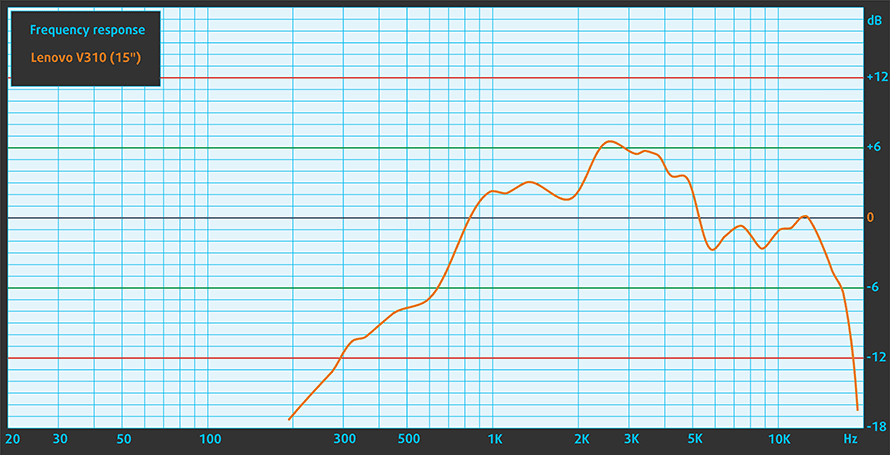
Лист със спецификации
Настоящият лист със спецификации е за този конкретен модел и конфигурациите могат да се различават в зависимост от вашия регион
Lenovo V310 (15") таблица с технически специфкации
Конфигурации на Lenovo V310
Софтуер
За написването на това ревю използвахме предварително инсталирания Windows 10, но ако желаете да извършите чиста инсталация на операционната система, ви предлагаме да изтеглите всички най-нови драйвери от официалната страница за поддръжка на Lenovo.
Батерия
С батерия с капацитет само 32Wh не можем да очакваме задоволително време за работа на батерията, дори когато системата разполага с ULV (ултранисковолтов) процесор Core i7-7500U и TN дисплей (които обикновено са по-енергоефективни от IPS аналозите си). Поне резултатите, които получихме от тестовете на батерията, показват малко по-ниско от средното време за работа на батерията.
Разбира се, всички тестове бяха извършени със същите настройки, както винаги – постоянно работещ Wi-Fi, яркост на екрана, настроена на 120 cd/m2, и включена функция за пестене на батерията на Windows.
За да симулираме реални условия, използвахме наш собствен скрипт за автоматично сърфиране в интернет през над 70 уебсайта.



За всеки такъв тест използваме едно и също видео в HD формат.



Използваме вградения бенчмарк на F1 2017, за да симулираме игра в реални условия.



Процесор – Intel Core i7-7500U
 Core i7-7500U е част от най-новото поколение процесори Intel Kaby Lake, изградени по 14nm производствен процес – или 14nm+, както компанията предлага на пазара – и би трябвало да предложи незначително повишаване на производителността в сравнение с поколението Skylake, като същевременно подобри общата енергийна ефективност. Той е пряк наследник на Core i7-6500U (Skylake) и Core i7-5500 (Broadwell), но за разлика от предишните обновявания на архитектурата, Kaby Lake Core i7-7500U носи много по-високи тактови честоти. Сега чипът е с тактова честота 2,7 – 3,5 GHz (в сравнение с 2,5 – 3,1 GHz при Skylake Core i7-6500U) и все още възприема броя на ядрата/нишките 2/4, като използва технологията HyperThreading с максимален кеш 4 MB.
Core i7-7500U е част от най-новото поколение процесори Intel Kaby Lake, изградени по 14nm производствен процес – или 14nm+, както компанията предлага на пазара – и би трябвало да предложи незначително повишаване на производителността в сравнение с поколението Skylake, като същевременно подобри общата енергийна ефективност. Той е пряк наследник на Core i7-6500U (Skylake) и Core i7-5500 (Broadwell), но за разлика от предишните обновявания на архитектурата, Kaby Lake Core i7-7500U носи много по-високи тактови честоти. Сега чипът е с тактова честота 2,7 – 3,5 GHz (в сравнение с 2,5 – 3,1 GHz при Skylake Core i7-6500U) и все още възприема броя на ядрата/нишките 2/4, като използва технологията HyperThreading с максимален кеш 4 MB.
Въпреки това TDP на Core i7-7500U все още е 15 W, включително iGPU и двуканален контролер на паметта, който поддържа DDR4-2133, LPDDR3-1866 и DDR3L-1600. А що се отнася до iGPU, в него е интегриран леко подобрен Intel HD Graphics 620 с тактова честота 300 – 1050 MHz, което е малко по-високо от iGPU на Core i5-7200U (300 – 1000 MHz).
Можете да прегледате нашата класация на най-добрите процесори: http://laptopmedia.com/top-laptop-cpu-ranking/
Тук ще намерите друга полезна информация и всеки тестван от нас ноутбук с този процесор: http://laptopmedia.com/processor/intel-core-i7-7500u/
Резултатите са от Cinebench 20 CPU тест (по-високите са по-добри)
Резултатите са от Photoshop теста ни (по-ниските са по-добри)
Резултатите са от Fritz chess бенчмарка (по-високите са по-добри)
Графичен процесор – AMD Radeon 530 (2GB DDR3)
 AMD Radeon 530 е насочен към преносимите компютри от начално ниво и може да се използва за обща мултимедия и леки игри. Графичният процесор е базиран на архитектурата Sun GCN на 28 nm възел и използва 320 или 384 шейдъра в зависимост от версията. Самият графичен процесор работи на максимална честота от 1024 MHz.
AMD Radeon 530 е насочен към преносимите компютри от начално ниво и може да се използва за обща мултимедия и леки игри. Графичният процесор е базиран на архитектурата Sun GCN на 28 nm възел и използва 320 или 384 шейдъра в зависимост от версията. Самият графичен процесор работи на максимална честота от 1024 MHz.
Конфигурацията на паметта се състои от 2 GB DDR3 или GDDR5 памет с тактова честота 2250 MHz и е свързана с графичния процесор с помощта на 64-битов интерфейс. AMD Radeon 530 поддържа Mantle, DirectX 12, OpenGL, Vulkan и OpenCL 1.2.
Резултатите са от 3DMark: Fire Strike (Graphics) бенчмарка (по-високите са по-добри)
Резултатите са от Unigine Superposition бенчмарка (по-високите са по-добри)
Температури
Стрес тестовете не се използват за симулиране на реална употреба, тъй като обикновеният потребител няма да може да достигне 100% натоварване на процесора и графичния процесор за дълги периоди от време, но те остават като един от най-ефикасните начини за оценка на цялостната стабилност и ефективност на охладителната система.
Започваме със 100% натоварване на процесора в продължение на един час. Core i7-7500U наистина достигна максималната си работна честота за две активни ядра (3,5 GHz), но само за кратко. След това тактовата честота падна до 2,7 GHz, което е базовата честота на чипа. Това определено не е добър знак, защото обикновено лаптопи като V310 могат да се справят с лекота с ULV (ultra-low voltage) процесори.
След като включихме стрес теста на графичния процесор, видяхме значително намаляване на тактовите честоти на процесора или с други думи – throttling. Core i7-7500U работеше на около 1,4 GHz, докато графичният процесор – е, да кажем, че не работеше правилно от самото начало – или GPU-Z имаше проблеми със сензорите на Radeon 530, или постоянно се колебаеше между 300 и 900 MHz при температура от едва 65 градуса по Целзий. Абсолютно сме наясно, че ноутбукът няма да се използва за продължителни тежки натоварвания, но фактът, че CPU и GPU не могат да задържат максималните си (или поне основните си) честоти, ни кара да се притесняваме.
Както очаквахме, лаптопът не се нагрява в интериора, но забелязахме малко по-топло място около тъчпада и клавиша за интервал. Непрактичното разположение на чиповете и решението за охлаждане доведоха до малко по-топла от обичайното централна и долна част на интериора.
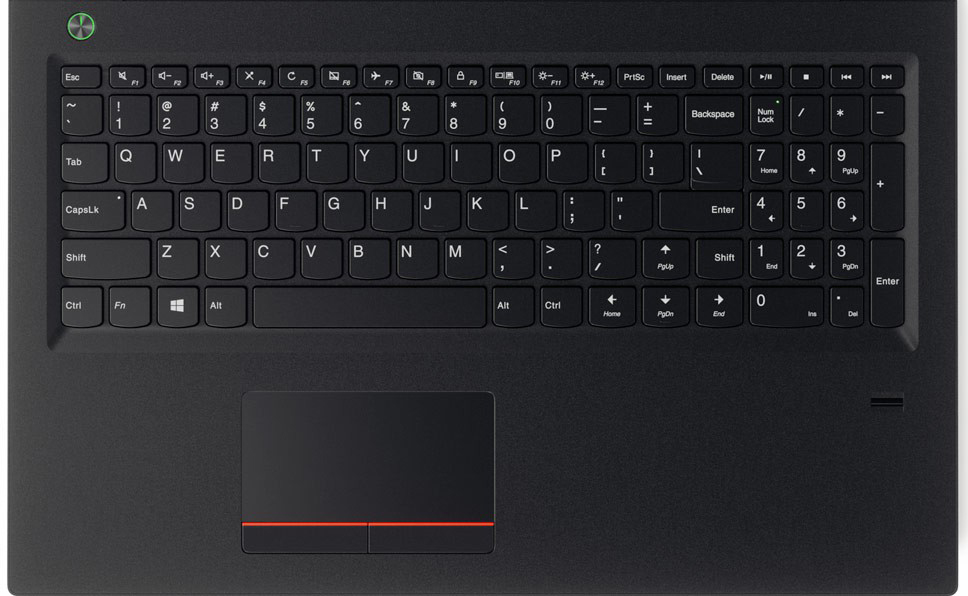
Присъда
Като цяло Lenovo V310 е прилично бюджетно бизнес решение, стига да се насочите към конфигурациите от начално ниво. То със сигурност се отличава от останалите в сравнение с Dell Inspiron 3552, например, но ако изберете по-скъпите варианти като този, който разгледахме с Core i7-7500U и дискретен графичен процесор, може да се окажете малко разочаровани. Той просто не предлага това, което обикновено се намира в този ценови диапазон.
Качеството на изработката е по-скоро добро, като се има предвид цената, а клавиатурата е повече от използваема. Но качеството на екрана е направо разочароващо в сравнение с някои от алтернативите, струващи 500-600 USD, някои от които имат IPS панели. Първите, за които се сещам, са сериите Acer Aspire 5 и Lenovo Ideapad 520. Ideapad 320 също е на същото ниво и повдига въпроса дали Lenovo V310 наистина си заслужава, освен ако не избирате конфигурациите от нисък клас. И накрая, но не на последно място, животът на батерията е по-малко от звезден. Всъщност той е по-малък от стандарта в индустрията. Наистина е лесно да се намери преносим компютър в този ценови диапазон с по-добри характеристики на батерията, така че не се задоволявайте с това.
Pros
- Добра клавиатура
- 180-градусова панта
- Екранът не използва ШИМ за регулиране на яркостта
- Поддържа M.2 SSD в допълнение към 2,5-инчовия HDD/SSD
Cons
- Слаб живот на батерията
- Екранът може да е много по-добър за по-скъпите конфигурации
- Незадоволително качество на изработката за скъпите конфигурации




















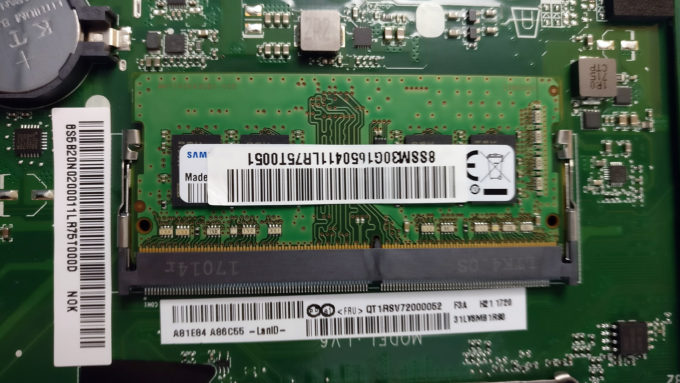


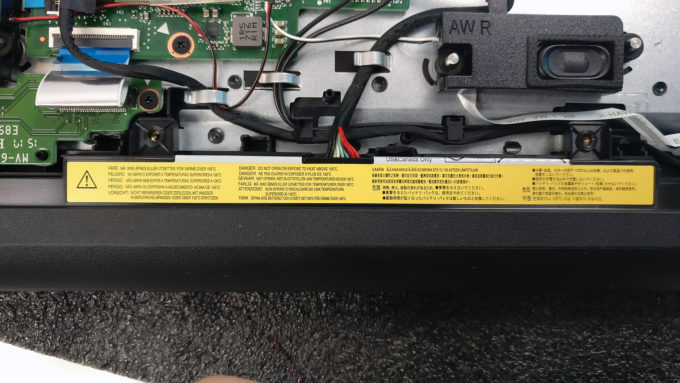
















Hi, can the ssd be nvme or only sata? thanks